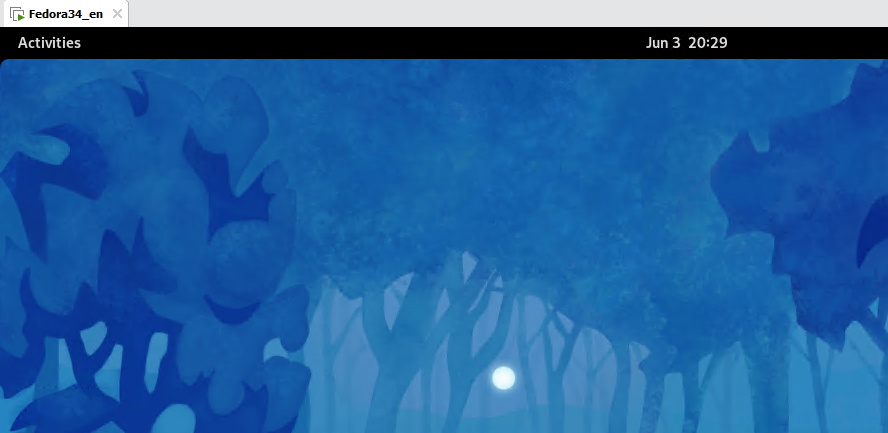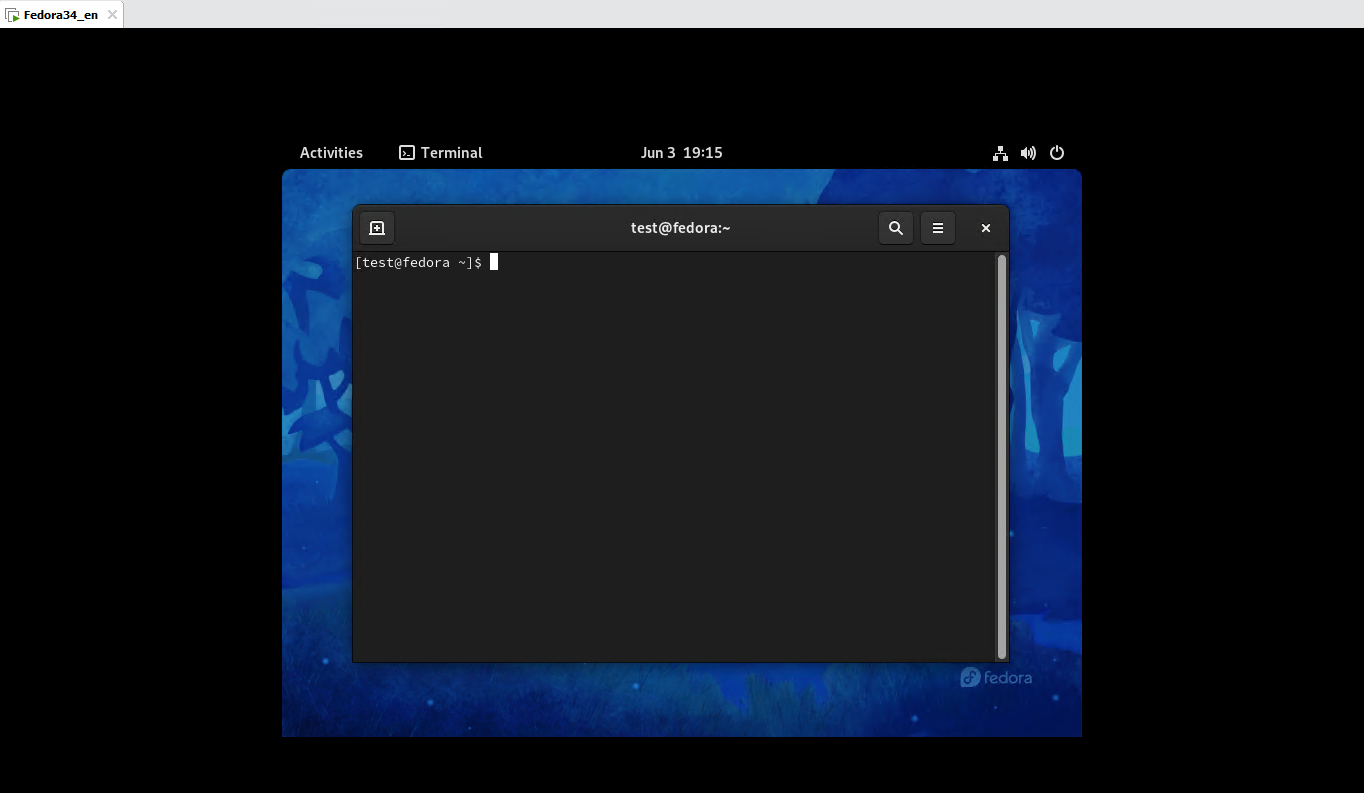
페도라(Fedora) 운영체제를 VMware에 설치하면 위와 같이 화면이 VMware 탭의 전체 영역에 채워지지 않는 경우가 있습니다.
Fedora 설치 후 VMware 리사이즈 문제 해결하기
먼저 VMware Tools 서비스가 OS에 존재하지 않는다면 이를 설치해주는 작업이 필요합니다. 리눅스에서는 open-vm-tools라는 패키지로 VMware Tools를 설치할 수 있습니다.
간단하게 아래 명령어로 설치 가능합니다. (root 권한으로 진행해야 합니다.)
# dnf install open-vm-tools
VMware Tools의 설치 관련 내용은 아래 포스트에 더 자세히 설명되어 있습니다.
하지만 이렇게 VMware Tools를 설치하더라도 계속해서 화면이 작게 표시되는 경우가 있습니다. 이를 해결하기 위해서는 Fedora의 VMware 서비스 설정을 변경해주어야 합니다. 아래 과정은 root 권한의 사용자로 진행해야 합니다.
먼저 설치 시 예시로 만들어지는 conf 파일을 실제 사용되는 파일로 복사해줍니다. (만약 /etc/vmware-tools/tools.conf 파일이 존재할 경우 이 과정을 진행할 필요가 없습니다.)
# cp /etc/vmware-tools/tools.conf.example /etc/vmware-tools/tools.conf
다음으로 vi 또는 vim 등의 에디터로 다음 파일을 열어주세요.
# vim /etc/vmware-tools/tools.conf
파일이 열리면 검색을 통해 resolutionKMS가 위치한 곳을 찾습니다. 일반적으로는 255번 라인 부근에 위치할 것입니다.
[resolutionKMS] # Default is true if tools finds an xf86-video-vmware driver with # version >= 13.2.0. If you don't have X installed, set this to true manually. # This only affects tools for Linux. #enable=true
이 부분에서 enable=false에 주석(#) 기호가 달려있다면 이를 제거해주셔야 합니다. 주석이 없을 경우 enable을 true로 변경해주시고 파일을 저장해주세요.
이제 아래 명령어를 실행해주세요. (systemctl 명령이 없을 경우 service vmtoolsd.service restart를 사용합니다.)
# systemctl restart vmtoolsd.service
그러면 아래와 같이 OS 화면이 탭 화면에 가득 차게 될 것입니다.